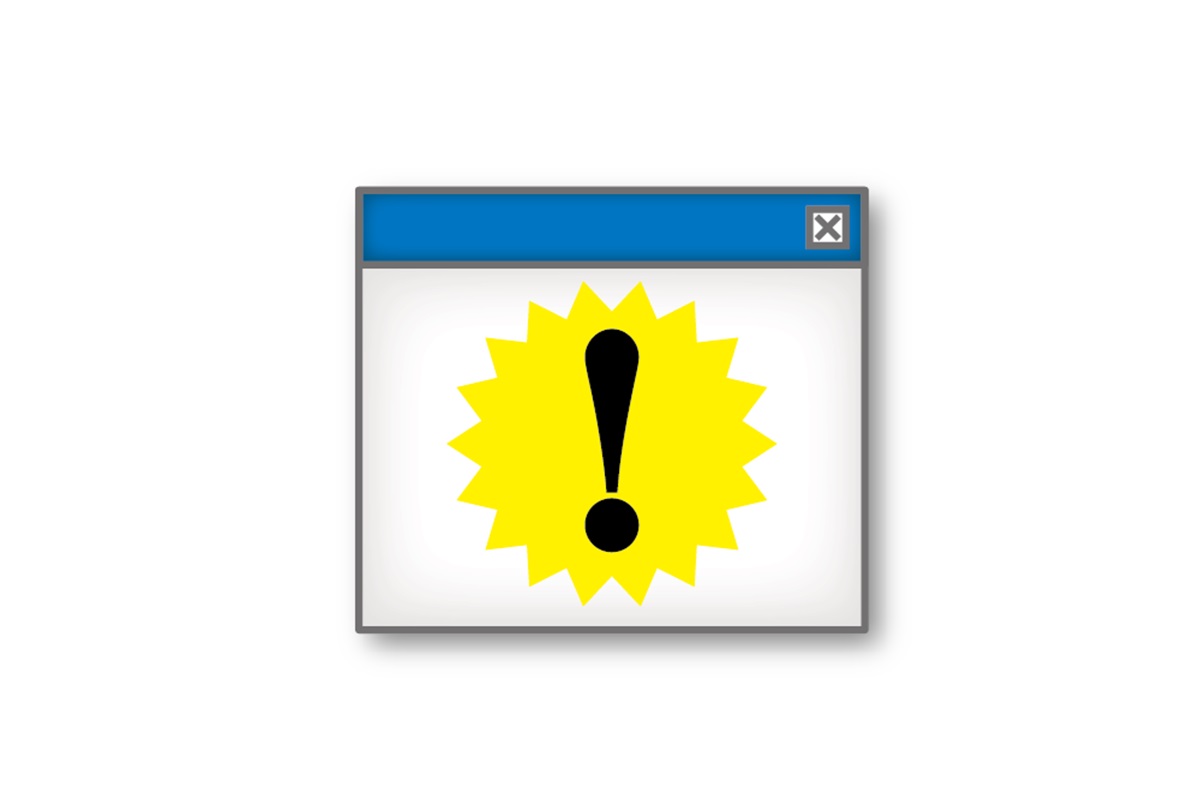現在お世話になっている会社は、出退勤管理もメールも全てオンラインで管理しているため、仕事を始める前に必ずパソコンの電源を入れてEdgeブラウザを起動させます。
いつものようにパソコンを起動させてEdgeブラウザを起動させると、「このサイトにアクセスするにはサインインしてください」の別ウィンドウが表示されるわけでもなくアクティベートされるため、本来の出勤のためのIDとパスワード入力がやりづらくなってしまいました。
この「サインインしてください」ウィンドウを閉じてとりあえず出勤処理をするも、しばらくするとまた表示されてアクティベートされ、今度はメールを起動させるときのIDとパスワード入力を邪魔します。
パスワード入力中にこのウィンドウがアクティベートされたらどこまで入力したのか分からなくなるので、とても煩わしく感じていました。
会社のPCは起動時は外部インターネットに接続されていないので、外部インターネットにアクセスするためのIDとパスワードを入力するとこの「サインインしてください」ウィンドウは表示されなくなります。
いったい何が起こっているのかわからず困っていました。
「このサイトにアクセスするにはサインインしてください」とは
本来、「このサイトにアクセスするにはサインインしてください」メッセージは、ウェブサイト運営者が特定のページにアクセス制限を設けているとき、またはウェブサイト全体をメンテナンスのために一時的にアクセス制限にしているときに表示されます。
これは、ウェブサイトが他人に乗っ取られないようにするためのセキュリティ機能のようです。
たまに検索先で何らかのリンクをクリックしたときに表示されることもありますが、個人情報の抜き取りではないようです。
一般のユーザーがこのメッセージを見た場合、特に対処法は無いそうです。メンテナンスによって制限されている場合は、メンテナンスが終わればアクセス制限は解除されることが多いようです。
ブラウザ起動時に「このサイトにアクセスするにはサインインしてください」が表示される原因は「Copilot」
今回、Edgeを起動させたら勝手にウィンドウが表示されました。
つまりEdgeが起動時に何らかの方法でインターネットに接続しにいっているということです。
最初はウィルスに感染しのかもと疑いましたが、怪しいメールやファイルを開いたことも無く、パソコンにはアンチウィルスソフトもインストールされているので可能性は低いと思いつつも、恐る恐る社内のITチームにメールで問い合わせてみました。
パソコンの内部を調査でもされるのではないかと恐れていたのですが、返信のメールに書いてあったのが、
「Edge起動後に表示されるポップアップ表示につきましては、下記の手順で設定を変更頂けますようお願いいたします。」
最初の印象は、「え?設定だったの?設定かえてないけど~」でした。
どーやらEdgeの「Copilot」機能の影響だったようです。
ソフトウェア関係は、こっそりバージョンアップされるので突然調子がおかしくなった印象を持ってしまいます。
解決方法
この「Copilot」機能をOFFにすれば、Edgeブラウザを起動しても「このサイトにアクセスするにはサインインしてください」メッセージが表示されることは無くなります。
<Edge設定変更手順>
- 画面右上「…」をクリックし、「設定」を選択します。
- 左側メニューから「サイドバー」をクリックします。
- アプリ固有の設定から「Copilot」をクリックします。
- 「サイドバーで Copilot を自動的に開く」をオフにします。
- 設定変更後、Microsoft Edgeを終了し、Edgeを再起動します。
この操作で「このサイトにアクセスするにはサインインしてください」メッセージは表示されなくなりました。
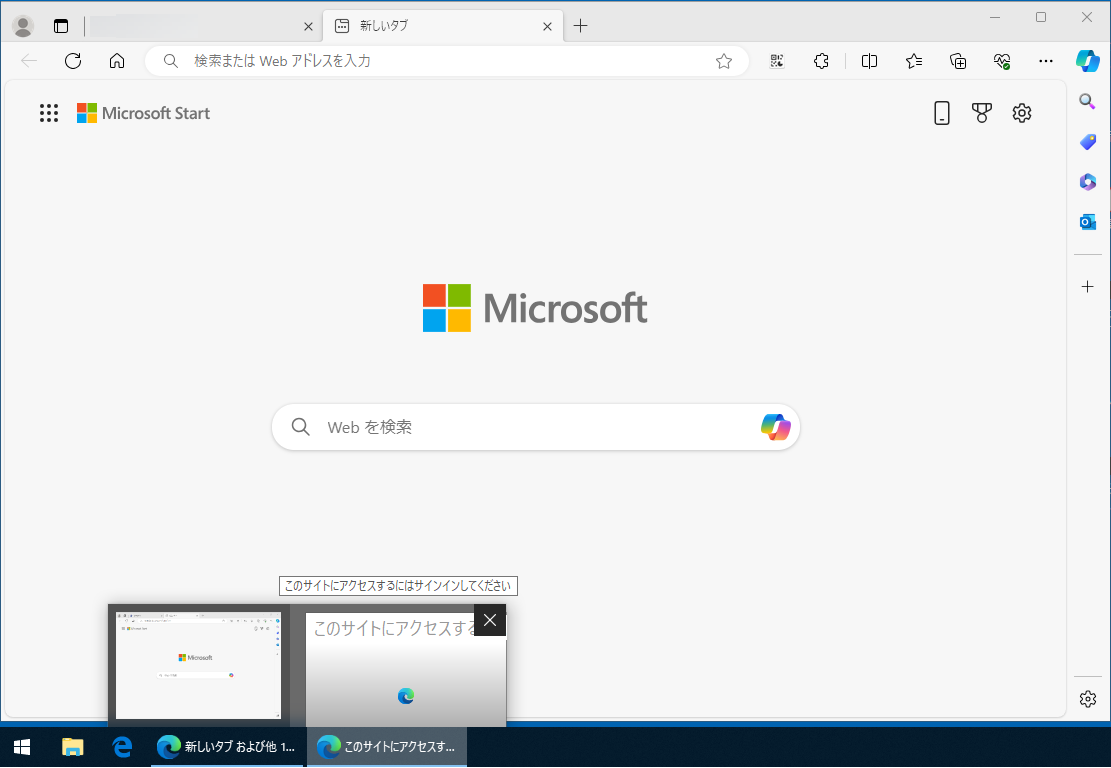
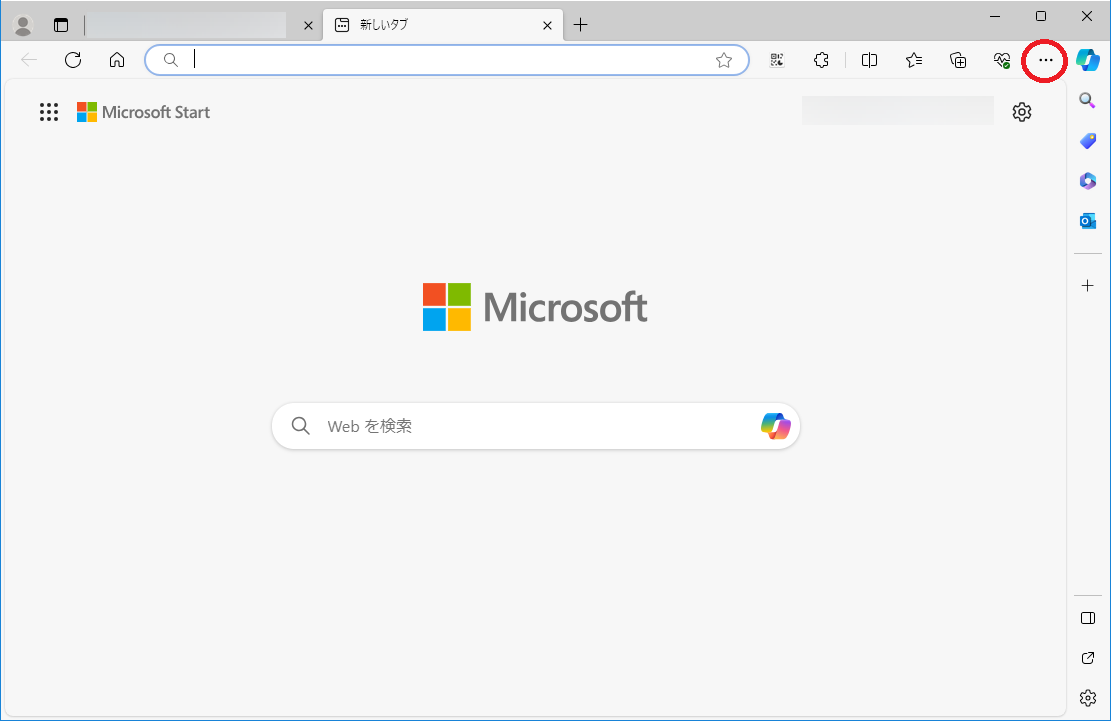
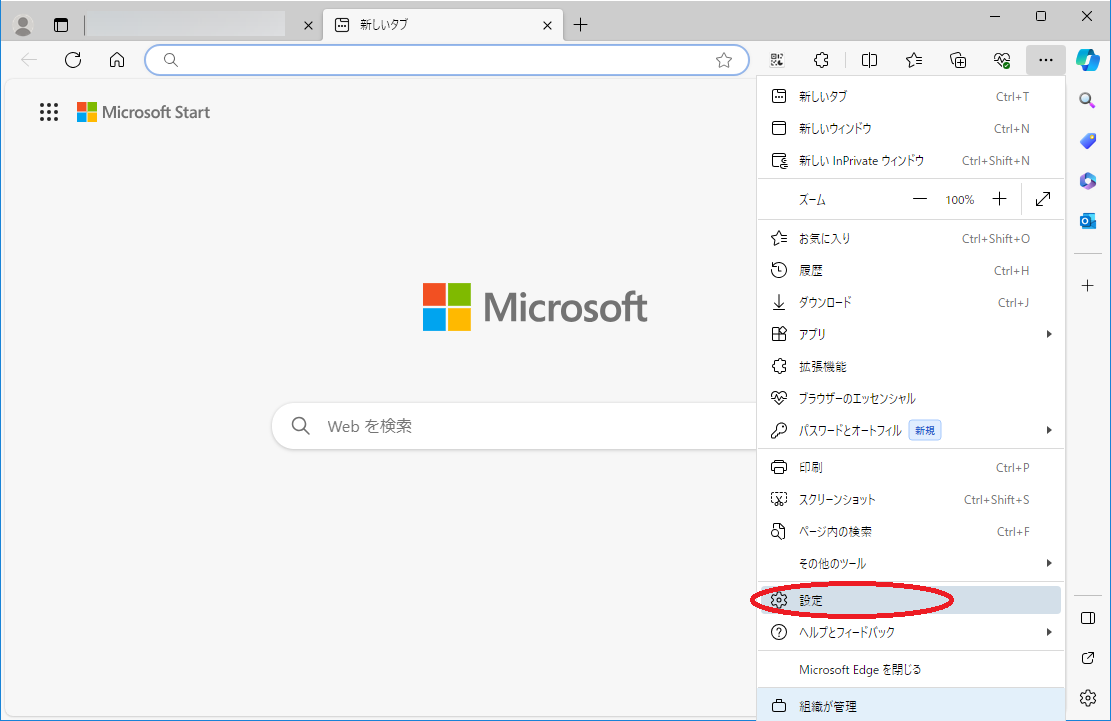
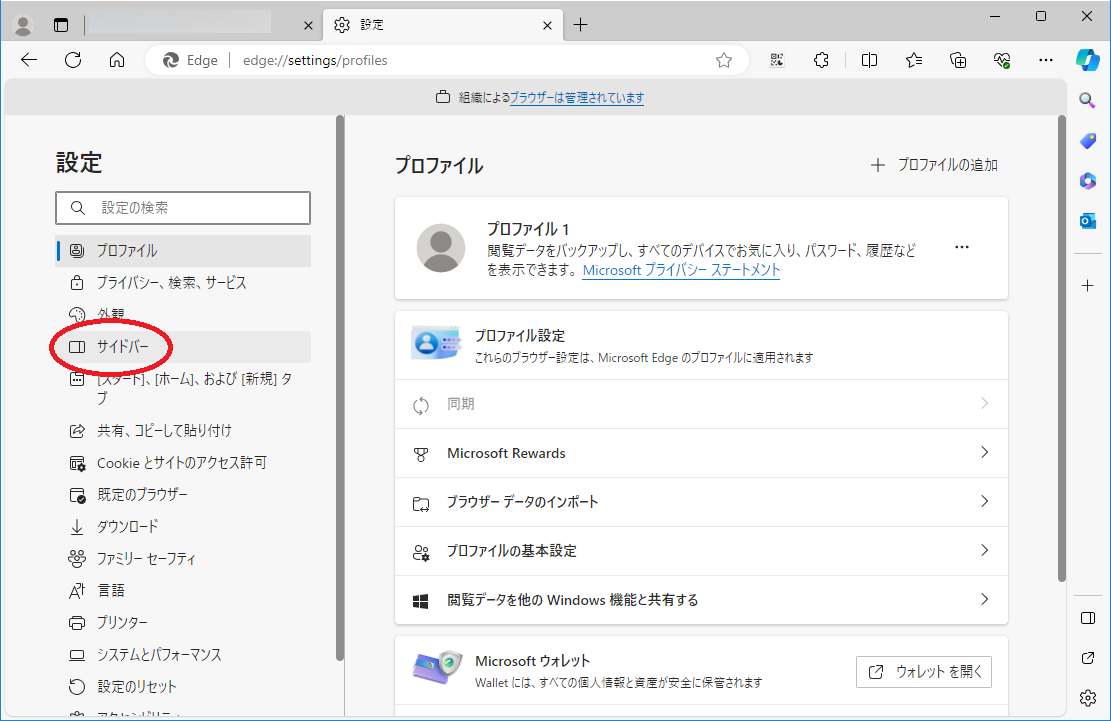
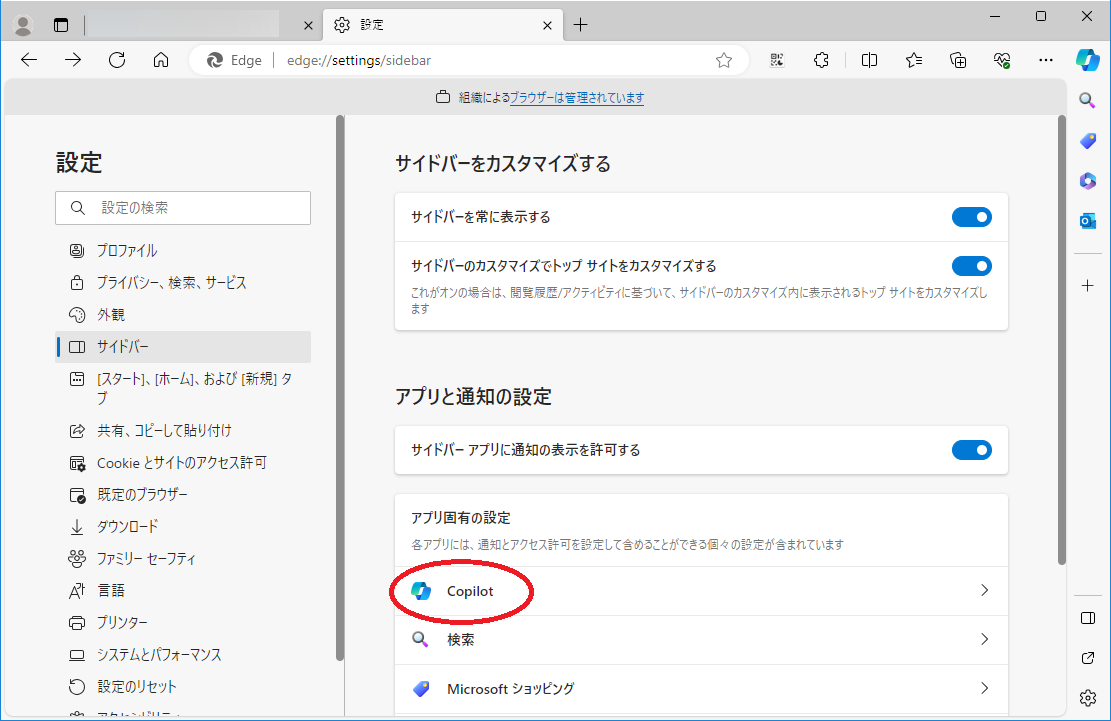
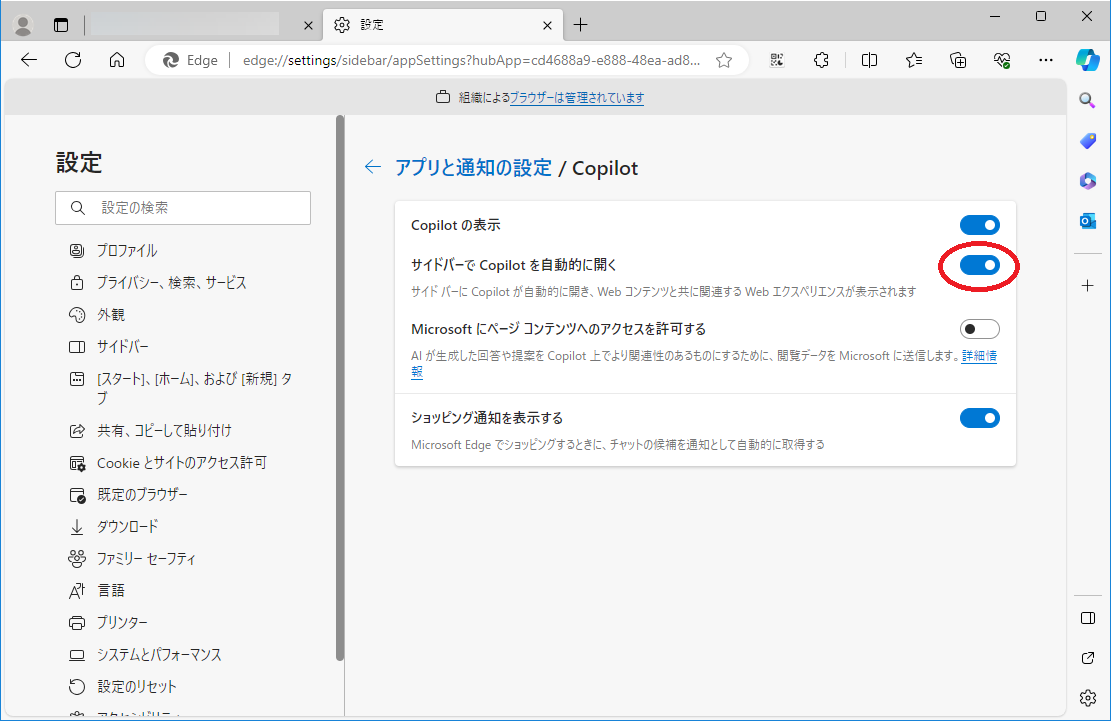
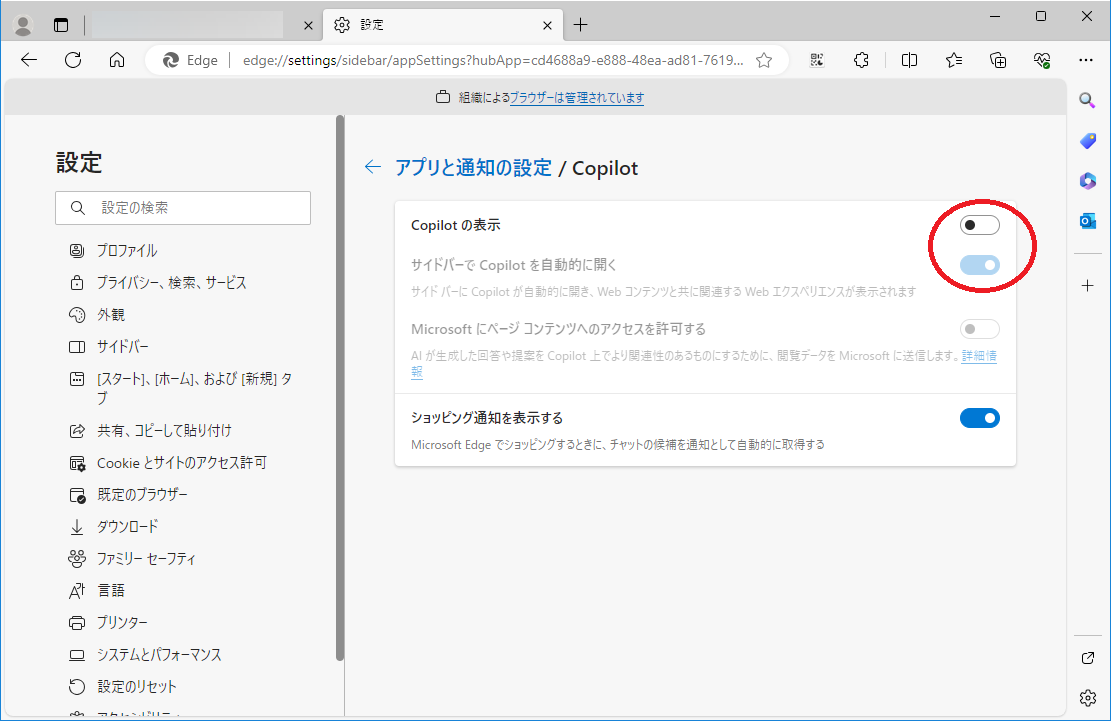
このメッセージの原因がわかって勉強になったこと
インターネットブラウザを起動させた時に、この「このサイトにアクセスするにはサインインしてください」メッセージが表示された場合、パソコンはインターネットには接続できる状態であることはわかります。
サイトに接続できない理由が、インターネットに接続するためのIDとパスワードが設定されていないのか、ゲートウェイが間にあってその設定に何らかの不備があるのか、ブラウザのフィルタ機能によって接続が制限されてしまっているのかもしれないということです。
パソコントラブル、どうしていますか?
仕事中や大事な作業をしているときに、突然パソコンの画面がフリーズしたり、予期せぬエラーメッセージが表示されたりした経験はありませんか?「再起動すれば直るかな?」と試しても変わらず、気づけば何十分も格闘してしまう…。焦れば焦るほど、解決しないまま時間だけが過ぎてしまうこと、ありますよね。
トラブル対応に追われ、昼休憩を削ったり、深夜まで調べ続けたり…。でも、本当にその時間、すべてを自分で解決しなければならないのでしょうか?無理に触ることで悪化するケースもあります。
パソコンのトラブルは避けられないものですが、日頃からちょっとした知識を持っているかどうかで対応の仕方が大きく変わります。エラーの意味を理解していれば慌てずに済みますし、バックアップの大切さを知っていれば、最悪の事態も回避できます。
「いざ」という時の安心のために、やっぱり基礎的な知識を持っておくことは欠かせないのです。知識を得るには本が最適ではないでしょうか?